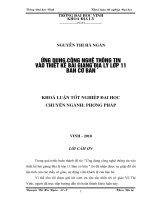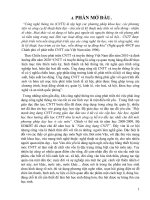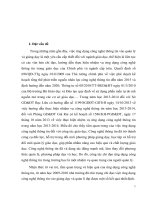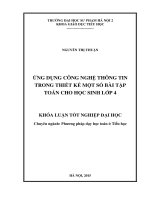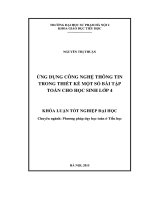Ứng dụng công nghệ thông tin trong thiết kế bài giảng điện tử môn khoa học 4
Bạn đang xem bản rút gọn của tài liệu. Xem và tải ngay bản đầy đủ của tài liệu tại đây (3.49 MB, 81 trang )
Khóa luận tốt nghiệp
Trường ĐHSP Hà Nội 2
MỞ ĐẦU
1. Lý do chọn đề tài
Trong những năm gần đây việc ứng dụng CNTT rất phổ biến ở Việt
Nam. Cùng với sự đi lên của xã hội, ngành Giáo dục cũng mạnh dạn đưa ứng
dụng CNTT vào dạy học. Đối với ngành Giáo dục và Đào tạo, ứng dụng này
có tác dụng mạnh mẽ làm thay đổi nội dung và PPDH. Mặt khác, ngành Giáo
dục và Đào tạo đóng vai trò quan trọng trong việc cung cấp nguồn nhân lực
cho CNTT. Hơn nữa, đây là phương tiện để giúp chúng ta tiến tới một “xã hội
học tập”. Bởi vậy, trong những năm học này, ngành Giáo dục tiếp tục ứng
dụng CNTT trong trường học để tạo bước đột phá ứng dụng CNTT trong
Giáo dục và tạo tiền đề phát triển lĩnh vực này trong những năm tiếp theo.
Tuy nhiên, trên thực tế rất nhiều trường học được trang bị các thiết bị
hiện đại để phục vụ cho việc giảng dạy nhưng việc sử dụng các thiết bị này
trong dạy học lại chưa thật sự đạt hiệu quả do tâm lí ngại chuẩn bị bài giảng
vì mất nhiều thời gian, công sức thiết kế bài giảng và thời gian chuẩn bị cho
việc giảng dạy hoặc một số GV chưa biết cách sử dụng các phần mềm dạy
học để thiết kế bài giảng hay GV có sử dụng CNTT trong giảng dạy nhưng
chỉ trên mức độ thay cho bảng đen, phấn trắng, chưa phù hợp với yêu cầu sư
phạm. Từ đó dẫn tới chất lượng dạy học không những không được nâng cao
mà có khi còn bị đẩy lùi.
Yêu cầu đặt ra cho nhà sư phạm là cần đổi mới, cải tổ PPDH hiện tại, tìm
ra hướng dạy phù hợp, đồng thời tìm ra một phần mềm dạy học phù hợp, tiện
dụng để có thể ứng dụng CNTT vào đó, tạo ra những bài giảng hấp dẫn và lí
thú, từ đó phát triển tư duy, năng lực học tập của HS, phù hợp với đặc điểm
nhận thức của con người “đi từ trực quan sinh động đến tư duy trừu tượng, từ
tư duy trừu tượng đến thực tiễn”. Hơn nữa, đặc trưng nổi bật của môn Khoa
học 4 là môn học ngoài lượng kênh hình phong phú, đa dạng còn có rất nhiều
Lưu Thị Thư
1
K34A-GDTH
Khóa luận tốt nghiệp
Trường ĐHSP Hà Nội 2
thí nghiệm mô phỏng cho bài học. Vì vậy, việc ứng dụng CNTT vào dạy học
môn học này có tác dụng to lớn trong công cuộc cải cách của ngành Giáo dục
hiện nay.
PowerPoint 2007 và Violet là hai phần mềm đã được đưa vào sử dụng từ
lâu trong dạy học. Phần mềm PowerPoint 2007 với những tính năng vượt trội
hơn hẳn PowerPoint 2003, có thể tạo ra những bài giảng hấp dẫn, với giao
diện, hình ảnh đẹp, lạ mắt. Trong khi đó, Violet là phần mềm chuyên biệt
trong việc tạo ra các bài tập trắc nghiệm một cách đơn giản, mang tính khoa
học cao mà không cần tốn nhiều thời gian. Nếu biết cách kết hợp hai phần
mềm này trong giảng dạy thì việc chất lượng bài học được nâng cao là điều
tất yếu.
Từ những lí do trên, tôi mạnh dạn chọn cho mình đề tài: “Ứng dụng
công nghệ thông tin trong thiết kế bài giảng điện tử môn Khoa học 4”
nhằm tìm ra biện pháp tối ưu cho việc ứng dụng CNTT vào dạy học nói
chung và ứng dụng CNTT trong dạy học môn Khoa học 4 nói riêng.
2. Mục đích nghiên cứu đề tài
Ứng dụng CNTT trong thiết kế bài giảng điện tử môn Khoa học 4 nhằm
đổi mới PPDH và nâng cao chất lượng dạy học môn Khoa học 4 ở trường
Tiểu học.
3. Đối tượng, phạm vi nghiên cứu đề tài
Đối tượng nghiên cứu: Tìm hiểu việc ứng dụng CNTT để thiết kế bài
giảng điện tử môn Khoa học 4.
Phạm vi nghiên cứu: Khóa luận này chỉ nghiên cứu trong phạm vi tìm
hiểu về phần mềm Violet, phần mềm PowerPoint 2007 và một số ứng dụng
của hai phần mềm để thiết kế bài giảng điện tử nhằm phục vụ cho việc giảng
dạy môn Khoa học 4.
Lưu Thị Thư
2
K34A-GDTH
Khóa luận tốt nghiệp
Trường ĐHSP Hà Nội 2
4. Nhiệm vụ nghiên cứu của đề tài
Tìm hiểu, làm rõ cơ sở lí luận và thực tiễn của việc ứng dụng CNTT
trong dạy học ở Tiểu học nói chung và ứng dụng phần mềm Violet và
PowePoint 2007 trong dạy học môn Khoa học 4 nói riêng.
Tìm hiểu phần mềm Violet, phần mềm PowerPoint 2007 và quy trình
thiết kế bài giảng điện tử bằng phần mềm PowerPoint 2007.
Tiến hành thiết kế bài giảng điện tử môn Khoa học 4 bằng phần mềm
Violet và PowerPoint 2007.
5. Giả thuyết khoa học
Nếu ứng dụng phần mềm Violet và PowerPoint 2007 vào thiết kế bài
giảng môn Khoa học 4 thì sẽ nâng cao chất lượng dạy học môn Khoa học 4 ở
Tiểu học.
6. Các phương pháp nghiên cứu
Phương pháp nghiên cứu tài liệu
Phương pháp điều tra
Phương pháp thống kê
7. Cấu trúc của đề tài
Mở đầu
Nội dung
Chương 1 Cơ sở lí luận và thực tiễn của việc ứng dụng CNTT để thiết kế
bài giảng điện tử trong dạy học môn Khoa học 4.
Chương 2. Ứng dụng phần mềm Violet và PowerPoint 2007 vào thiết kế
bài giảng điện tử trong dạy học môn Khoa học 4.
Kết luận và kiến nghị.
Lưu Thị Thư
3
K34A-GDTH
Khóa luận tốt nghiệp
Trường ĐHSP Hà Nội 2
NỘI DUNG
CHƯƠNG 1. CƠ SỞ LÍ LUẬN VÀ THỰC TIỄN CỦA VIỆC ỨNG
DỤNG CÔNG NGHỆ THÔNG TIN ĐỂ THIẾT KẾ BÀI GIẢNG ĐIỆN
TỬ TRONG DẠY HỌC MÔN KHOA HỌC 4
1.1. Định hướng đổi mới PPDH ở Tiểu học theo hướng ứng dụng CNTT
trong dạy học
1.1.1. Sự cần thiết phải đổi mới PPDH
Ngày nay, khi cuộc cách mạng khoa học kĩ thuật phát triển như vũ bão
kéo theo những thay đổi lớn lao trong đời sống kinh tế - xã hội, khi mà thế
giới đang bước vào thời đại của toàn cầu hoá và phát triển bền vững thì ngành
Giáo dục và Đào tạo đứng trước những thách thức và vận hội mới: “Nhà
trường cần phải đào tạo ra những con người lao động tự chủ, năng động,
sáng tạo, có năng lực giải quyết những vấn đề thực tế, góp phần xây dựng
một đất nước giàu mạnh về kinh tế, một xã hội công bằng và văn minh”.
Có thể nói, một trong những yêu cầu, đòi hỏi cấp bách của xã hội hiện
nay là đổi mới giáo dục, trong đó có đổi mới PPDH.
Nghị quyết 4 của Trung ương Đảng khoá VII đã xác định: “Phải khuyến
khích tự học”, “Áp dụng PPDH hiện đại để bồi dưỡng cho HS năng lực tư
duy sáng tạo, năng lực giải quyết vấn đề”.
Nghị quyết Trung ương 2 khoá VIII tiếp tục khẳng định: “Phải đổi mới
phương pháp Giáo dục Đào tạo, khắc phục lối truyền thụ một chiều, rèn
luyện thành nếp tư duy sáng tạo của người học”.
Định hướng đó đã được pháp chế hoá trong văn bản pháp luật. Khoản 2,
điều 28 của luật Giáo dục năm 2005 đã nêu rõ: “PPDH phải phát huy tính
tích cực, chủ động, sáng tạo của HS; phù hợp với đặc điểm của từng lớp học,
môn học; bồi dưỡng phương pháp tự học, khả năng làm việc theo nhóm; rèn
Lưu Thị Thư
4
K34A-GDTH
Khóa luận tốt nghiệp
Trường ĐHSP Hà Nội 2
luyện kĩ năng vận dụng kiến thức vào thực tế; tác động đến tình cảm, đem lại
niềm vui, hứng thú cho HS”.
Do vậy, việc đổi mới PPDH hiện nay không chỉ là phong trào mà còn là
một yêu cầu bắt buộc với ngành Giáo dục.
1.1.2. Một số định hướng đổi mới PPDH học ở Tiểu học
Xuất phát từ yêu cầu đào tạo con người mới của xã hội, ngành Giáo dục
và Đào tạo đã từng bước đổi mới mục tiêu, nội dung và chương trình giáo dục
trong nhà trường phổ thông. Sự thay đổi nổi bật có thể kể đến là chương trình
của Bộ trưởng Bộ Giáo dục và Đào tạo phê duyệt gần đây nhất vào năm 2001,
được triển khai đại trà từ năm học 2002-2003. Trọng tâm của việc đổi mới
chương trình Tiểu học chính là đổi mới về PPDH.
Đổi mới PPDH thể hiện ở một số định hướng cơ bản sau đây:
- Phát huy cao độ tính tích cực, chủ động, sáng tạo của HS trong quá trình
lĩnh hội tri thức.
- Kết hợp một cách nhuần nhuyễn và sáng tạo các PPDH khác nhau sao cho
vừa đạt được mục tiêu dạy học vừa phù hợp với đối tượng và điều kiện thực
tiễn cơ sở.
- Phát triển khả năng tự học của HS.
- Kết hợp hoạt động của cá nhân với hoạt động nhóm và phát huy khả năng
của cá nhân.
- Tạo ra môi trường học tập thân thiện để HS được tự do và bình đẳng trong
học tập.
- Tăng cường kĩ năng thực hành.
- Tăng cường sử dụng các phương tiện kĩ thuật hiện đại vào dạy học.
- Đổi mới cách kiểm tra và đánh giá kết quả học tập của HS.
Lưu Thị Thư
5
K34A-GDTH
Khóa luận tốt nghiệp
Trường ĐHSP Hà Nội 2
Chúng ta đang sống trong thời đại bùng nổ thông tin cùng với sự thay đổi
tăng tốc không chỉ về lượng và nguồn thông tin. Hơn nữa, HS Tiểu học ngày
càng được tiếp xúc với các nguồn thông tin đa dạng.
Sự phát triển của khoa học công nghệ đang mở ra những khả năng và
điều kiện thuận lợi cho việc sử dụng các phương tiện hiện đại vào quá trình
dạy học.
Bill Gates, ông chủ tập đoàn Microsoft đã khẳng định: “Một trong những
điều kỳ diệu nhất trong 20 năm trở lại đây là sự xuất hiện của Internet. Chính
Internet đã làm cho thế giới trở nên rất nhỏ, khoảng cách địa lý đã bị san
phẳng… Một điều tuyệt vời khác là ngày càng có nhiều trường đại học trên
thế giới đưa bài giảng lên Internet. Bạn có thể ở bất kỳ nơi đâu trên thế giới
để chọn bài giảng, chủ đề…, thậm chí là những giáo sư danh tiếng để học tập
mà không phải trả tiền. Đây sẽ là một sự thay đổi gốc rễ hệ thống giáo dục
trong thời gian tới”.
Tại Việt Nam, CNTT đã bước đầu được ứng dụng vào dạy học trong
nhiều năm trở lại đây. Với tác động của CNTT, môi trường dạy học cũng thay
đổi, nó tác động mạnh mẽ tới quá trình quản li, giảng dạy, đào tạo và học tập
dựa trên sự hỗ trợ của các phần mềm ứng dụng, website và hạ tầng CNTT đi
kèm. Việc ứng dụng CNTT vào quá trình dạy học sẽ góp phần nâng cao chất
lượng học tập, tạo ra môi trường giáo dục mang tính tương tác cao chứ không
chỉ đơn thuần là thầy giảng- trò nghe, thầy đọc- trò chép như hiện nay. HS,
sinh viên được khuyến khích và tạo điều kiện để chủ động tìm kiếm tri thức,
sắp xếp hợp lý quá trình tự học.
Qua quá trình tìm hiểu, phân tích các định hướng đổi mới dạy học và ưu
điểm của ứng dụng CNTT trong dạy dọc, tôi nhận thấy rằng định hướng
“Tăng cường sử dụng phương tiện kĩ thuật hiện đại vào dạy học” có khả năng
đáp ứng được đầy đủ những đặc điểm, yêu cầu của các định hướng dạy học
Lưu Thị Thư
6
K34A-GDTH
Khóa luận tốt nghiệp
Trường ĐHSP Hà Nội 2
nêu trên. Do đó, nếu muốn nền giáo dục đáp ứng được đòi hỏi cấp thiết của
công nghiệp hóa, hiện đại hóa đất nước, nếu muốn dạy học theo kịp cuộc sống
thì việc ứng dụng CNTT vào dạy học là cần thiết và cấp bách với ngành Giáo
dục trong công cuộc đổi mới hiện nay.
1.2. Bài giảng điện tử và ứng dụng bài giảng điện tử trong dạy học
1.2.1. Khái niệm bài giảng điện tử
Hiện nay, có rất nhiều ý kiến về khái niệm bài giảng điện tử.
Có ý kiến cho rằng:
Nếu coi giáo án là “bài giảng” thì bài giảng được coi là “vở kịch được
công diễn”. Bài giảng là tiến trình GV triển khai giáo án của mình trên lớp.
Bài giảng điện tử là bài giảng của GV được thể hiện trên lớp nhờ sự hỗ
trợ của các thiết bị điện tử và phương tiện CNTT và truyền thông.
Theo Wikipedia:
Bài giảng là một phần nội dung trong chương trình của một môn học
được GV trình bày trước HS .
Còn bài giảng điện tử là một hình thức tổ chức bài lên lớp nhằm thực thi
giáo án điện tử. Trong đó, toàn bộ kế hoạch hoạt động dạy học đều được
chương trình hóa, do GV điều khiển thông qua môi trường đa phương tiện với
sự hỗ trợ của CNTT. Nếu như bài giảng truyền thống là sự tương tác giữa
thầy và trò thông qua các phương pháp, phương tiện và hình thức dạy học
truyền thống thì bài giảng điện tử là sự tương tác giữa thầy và trò thông qua
các phương pháp, phương tiện và hình thức dạy- học có sự hỗ trợ của CNTT.
Theo tôi, có thể hiểu khái niệm bài giảng điện tử như sau:
“Bài giảng” là sự thực thi một giáo án (kế hoạch dạy học) nào đó trên
đối tượng HS. Nói cách khác, giáo án chỉ có thể trở thành bài giảng khi nó
được thực thi.
Lưu Thị Thư
7
K34A-GDTH
Khóa luận tốt nghiệp
Trường ĐHSP Hà Nội 2
“Bài giảng điện tử” là một hình thức tổ chức bài lên lớp mà ở đó toàn bộ
kế hoạch hoạt động dạy học đều được chương trình hoá do GV điều khiển
thông qua môi trường multimedia do máy vi tính tạo ra. Cũng có thể hiểu bài
giảng điện tử là những tệp tin có chứa chức năng truyền tải nội dung giáo dục
đến HS.
1.2.2. Phân biệt bài giảng điện tử và giáo án điện tử
Giáo án:
Theo từ điển Giáo dục học (NXB Từ điển Bách khoa, năm 2001, trang
104), giáo án là kế hoạch và dàn ý bài giảng của GV được soạn trước ra giấy
để tiến hành dạy học trong một hoặc hai tiết lên lớp. Trong giáo án thường ghi
chủ điểm, mục đích giáo dục và giáo dưỡng, nội dung chi tiết sắp xếp theo
trình tự lên lớp, phương pháp và thủ thuật dạy - học của GV và HS, công việc
kiểm tra và đánh giá, ngoài ra còn chỉ ra những dụng cụ, thiết bị cần thiết phải
dùng.
Nội dung của giáo án phải trả lời được bốn câu hỏi: Dạy để làm gì?
(mục tiêu); dạy cho ai? (đối tượng học tập); dạy cái gì? (nội dung); dạy như
thế nào? (phương pháp giảng dạy).
Bài giảng:
Theo từ điển Giáo dục học (NXB Từ điển Bách khoa, năm 2001, trang
14), bài giảng là một phần nội dung trong chương trình của một môn học
được GV trình bày trước HS. Các yêu cầu cơ bản đối với bài giảng là: Định
hướng rõ ràng về chủ đề, trình bày có mạch lạc, có hệ thống và truyền cảm
nội dung, phân tích rõ ràng, dễ hiểu các sự kiện, hiện tượng cụ thể có liên
quan và tóm tắt có khái quát chúng, sử dụng phối hợp nhiều thủ pháp thích
hợp như thuyết trình, chứng minh, giải thích, đàm luận, làm mẫu, chiếu phim,
mở máy ghi âm, ghi hình vvv... Bài giảng luôn được xem như một đơn vị nội
dung của chương trình có độ dài tương ứng với một hoặc hai tiết học.
Lưu Thị Thư
8
K34A-GDTH
Khóa luận tốt nghiệp
Trường ĐHSP Hà Nội 2
Khi ta thực thi một giáo án (kế hoạch dạy học) nào đó trên đối tượng HS
cụ thể trong một không gian vào thời điểm nhất định thì được coi là ta đang
thực hiện một bài giảng. Như vậy, giáo án là tĩnh, bài giảng là động. Một giáo
án chỉ có thể trở thành bài giảng khi nó được thực thi. Hay nói một cách văn
chương, nếu coi giáo án là “kịch bản” thì bài giảng được coi là “vở kịch được
công diễn”. Bài giảng là tiến trình GV triển khai giáo án của mình ở trên lớp.
Chính vì chưa phân biệt rõ ràng hai khái niệm này nên có GV khi lên lớp
đã trình diễn luôn các phần không nên trình chiếu như giới thiệu “mục tiêu,
yêu cầu của bài học”, các bước làm việc của thầy, của trò vvv… Hoặc do hiểu
sai mà nhiều GV đánh đồng bài giảng điện tử với bài trình chiếu PowerPoint
thông thường. Có thầy cô giáo soạn bài giảng lên lớp như bài soạn của các
báo cáo viên dẫn đến thay vì “đọc chép” nay lại “chiếu chép” gây nên sự
nhàm chán phản tác dụng của bài giảng điện tử.
1.2.3. Vai trò của bài giảng điện tử trong dạy học
Trong dạy học, bài giảng điện tử đóng chức năng vô cùng quan trọng và
đảm nhiệm những nhiệm vụ chính sau:
a.
Hình thành tri thức mới
Thông qua việc sử dụng bài giảng điện tử, việc GV truyền đạt kiến thức
cho HS không chỉ dừng lại ở việc GV dùng lời nói giảng cho HS hiểu mà ở
đây, GV còn sử dụng các hình ảnh, âm thanh, đoạn phim… giúp các em vận
dụng tối đa các giác quan để lĩnh hội tri thức. Đồng thời, tri thức mà các em
lĩnh hội được sẽ nhớ lâu hơn và hiểu về vấn đề sâu sắc hơn.
b.
Rèn luyện kĩ năng
Thông qua các giờ học có ứng dụng CNTT mà truyền đạt tới các em các
kĩ năng, nếp sống, hành vi đẹp một cách nhẹ nhàng, tinh tế. Chẳng hạn, trong
bài học, GV lồng ghép cho HS theo dõi một đoạn phim về câu chuyện bảo bệ
loài chim sẻ. Thông qua đoạn phim đó, HS tự nhận thức được cần phải bảo vệ
Lưu Thị Thư
9
K34A-GDTH
Khóa luận tốt nghiệp
Trường ĐHSP Hà Nội 2
các loài vật nói chung, các loài chim nói riêng mà GV không cần phải tốn
nhiều thời gian giảng giải cho HS.
c. Kích thích hứng thú học tập
Tư duy của HS Tiểu học mang tính trực quan cao. Các em rất thích thú
và hứng khởi với bài học nếu có sự sáng tạo, mới lạ và hấp dẫn trong đó. Với
việc sử dụng hàng loạt các chức năng, hiệu ứng hoạt hình, tư liệu hấp dẫn mà
vẫn đảm bảo được tính khoa học, tiết học có ứng dụng CNTT sẽ thu hút HS
vào bài học, kích thích được những tư duy và trí tưởng tượng của HS. Từ đó,
các em thêm hứng thú với giờ học hơn.
d. Tổ chức, điều khiển các hoạt động dạy học
Trong bài giảng điện tử, mọi hoạt động, tổ chức của GV và HS trong tiết
học đều thể hiện trong đó.
Trong quá trình dạy học, hoạt động dạy là hoạt động tổ chức điều khiển
hoạt động nhận thức của HS mà trong đó GV tổ chức điều khiển quá trình tri
giác cảm tính những hiện tượng hoặc đối tượng được nghiên cứu của HS.
Song những đối tượng đó không phải lúc nào cũng hiện trực tiếp ngay trong
phòng học. Trong trường hợp đó PTDH tạo khả năng tái hiện chúng một cách
gián tiếp bằng tranh ảnh, mô hình, sơ đồ.. Nhờ đó mà tạo nên trong ý thức của
HS những hình ảnh trực quan cảm tính của sự vật hiện tượng từ đó giúp cho
HS tiếp thu kiến thức một cách thuận lợi. Có được các phương tiện thích hợp,
GV sẽ phát huy hết năng lực sáng tạo của mình trong công tác giảng dạy, làm
cho hoạt động nhận thức của HS trở nên nhẹ nhàng và hấp dẫn hơn, tạo ra cho
HS những tình cảm tốt đẹp với môn học. Do đặc điểm của quá trình nhận
thức, mức độ tiếp thu kiến thức mới của HS tăng dần theo các cấp độ của tri
giác: nghe -thấy-làm được (những gì nghe được không bằng những gì nhìn
thấy và những gì nhìn thấy thì không bằng những gì tự tay làm), nên khi đưa
những phương tiện vào quá trình dạy học, GV có điều kiện để nâng cao tính
Lưu Thị Thư
10
K34A-GDTH
Khóa luận tốt nghiệp
Trường ĐHSP Hà Nội 2
tích cực, độc lập của HS và từ đó nâng cao hiệu quả của quá trình tiếp thu,
lĩnh hội kiến thức và hình thành kỹ năng, kỹ xảo của các em.
e. Hợp lí hóa các hoạt động của GV và HS
1.3. Tổng quan về phần mềm PowerPoint 2007 và phần mềm Violet
1.3.1. Khái niệm về phần mềm dạy học
Phần mềm dạy học là những phần mềm cho phép mô phỏng, minh họa
nhiều quá trình, hiện tượng trong xã hội, trong thực tế mà chúng ta không thể
quan sát trực tiếp trong điều kiện vốn có của nhà trường, không thể hoặc khó
thực hiện được nhờ các phương tiện dạy học khác… Phần mềm dạy học có
thể hiển thị thông tin rất đa dạng, phong phú dưới nhiều hình thức khác nhau
như dạng văn bản, đồ thị, bản đồ, các thí nghiệm mô phỏng, một đoạn phim
.v.v…
Một phần mềm dạy học phải đảm bảo các yêu cầu sau:
a. Về hình thức
- Phần mềm phải gây được sự chú ý và tạo ra cho HS những âm thanh,
màu sắc hài hòa, hình ảnh tĩnh hoặc động phù hợp với lứa tuổi.
- Phần mềm cần được trình bày gọn trên màn hình, tập trung vào những
thông tin trọng tâm, không quá lan man làm HS khó tập trung tư tưởng. Các
bảng chọn về nội dung cần được trình bày ngắn gọn.
- Khi trình bày hệ thống bài tập vận dụng kiến thức thì cần trình bày các
đối tượng lên màn hình gần giống SGK, giống những điều các em đã được
làm quen. Tuy nhiên cần tránh tạo ra các vết mòn để kích thích sự suy nghĩ
của các em.
- Khi trình bày các bài tập mang tính nâng cao, cần đưa ra màn hình một
số đối tượng khác với SGK, khác với các điều các em đã được làm quen.
Lưu Thị Thư
11
K34A-GDTH
Khóa luận tốt nghiệp
Trường ĐHSP Hà Nội 2
- Nên dùng các màu dịu mắt, khi cần tập trung sự chú ý thì nên dùng các
màu đỏ hay sáng. Cũng cần phối hợp thêm âm thanh để thông báo cho HS các
thông tin cần thiết, có thể dùng các bản nhạc quen thuộc với các em.
- Cỡ chữ nên dùng từ 14-18 để HS dễ dàng đọc và cũng đảm bảo số lượng
chữ hiện trên màn hình, phông chữ cần chân phương, giống như SGK.
- Trong phần mềm có phần thông báo kết quả, điểm số, điểm thưởng, trừ
điểm,… nhằm động viên, khuyến khích các em.
- Đảm bảo hình thức trình bày tương tự với cách trình bày trong SGK, cấu
trúc bài giảng cũng vậy.
b. Về nội dung
- Phần mềm phải được thiết kế theo nội dung chương trình SGK hiện hành.
- Hệ thống bài tập nên đảm bảo yêu cầu đa dạng, nhiều thể loại. Bên cạnh
các bài tập vận dụng trực tiếp thì cũng cần có các bài đòi hỏi một trình độ
nhất định về năng lực tư duy.
c. Về phương pháp
- Phần mềm phải phù hợp với phương pháp giảng dạy ở Tiểu học, đáp ứng
với yêu cầu đổi mới PPDH ở Tiểu học.
- Phần mềm cần phù hợp với nhiều đối tượng, với các mức độ khó dễ khác
nhau để GV, HS dễ dàng lựa chọn nội dung học dễ hay khó. Đáp ứng các mức
độ: cơ bản, mở rộng, nâng cao…
- Phần mềm phải tạo được giao diện thân thiện giữa người và máy.
Một số phần mềm dạy học thông dụng:
+ Phần mềm Microsoft PowerPoint
Phần mềm PowerPoint là phần mềm trình diễn chuyên nghiệp, thuận tiện
và đơn giản trong sử dụng. PowerPoint cho phép trình diễn với nhiều mục
đích khác nhau: giảng dạy, báo cáo khoa học, báo cáo chuyên đề, hội nghị, …
Lưu Thị Thư
12
K34A-GDTH
Khóa luận tốt nghiệp
Trường ĐHSP Hà Nội 2
Trong dạy học, PowerPoint là phần mềm được đông đảo nhà sư phạm tin
dùng do các đặc điểm ưu việt sau:
- Dễ sử dụng với người bắt đầu dùng PowerPoint và rất dễ sử dụng với
người đã sử dụng Winword, Excel, phần mềm có cùng thao tác…
- Thực hiện các hiệu ứng hoạt hình nhanh chóng, sinh động một cách
đơn giản mà không cần đến kiến thức lập trình.
- Kích thước tập tin nhỏ, thuận lợi cho lưu trữ và di chuyển.
- Kết hợp được nhiều định dạng tập tin.
+ Phần mềm Violet
Violet là phần mềm công cụ giúp cho GV có thể xây dựng các bài giảng
trên máy tính một cách nhanh chóng và hiệu quả. So với các công cụ khác,
Violet chú trọng hơn trong việc tạo ra các bài giảng có âm thanh, hình ảnh
chuyển động và tương tác,... rất phù hợp với HS trung học phổ thông.
Violet tạo ra các bài giảng với các tính năng nổi trội sau:
- Bài tập trắc nghiệm: Một đáp án đúng, nhiều đáp án đúng, ghép đôi,
chọn đúng - sai.
- Bài tập ô chữ.
- Bài tập điền khuyết.
- Vẽ đồ thị hàm số.
- Lập trình mô phỏng.
- Tạo hiệu ứng hình ảnh, hiệu ứng chuyển động.
- Đóng gói, lưu và xuất bài giảng ra dạng HTML, xuất ra file (exe) hoặc
xuất ra gói SCORM (để đưa lên các hệ LMS)
- Nhúng Violet vào PowerPoint. Đây là tính năng nổi trội hơn hẳn so với
các phần mềm khác của Violet.
- ….vvv
Lưu Thị Thư
13
K34A-GDTH
Khóa luận tốt nghiệp
Trường ĐHSP Hà Nội 2
+ Phần mềm Macromedia Flash
Flash là phần mềm đồ họa mà chúng ta có thể dung nó để mô phỏng các
hiện tượng trong vật lí, hóa học, sinh học,… bằng các đoạn hoạt hình có tính
tương tác cao.
Các mô phỏng tạo ra từ phần mềm Flash hoàn toàn tương thích với các
công cụ tạo bài giảng E - learning như Adobe Presenter hay Lecture Maker…
Flash là một phần mềm mạnh và linh hoạt. Nó giúp cho các GV mô
phỏng các hiện tượng từ đơn giản đến phức tạp tùy theo trình độ của mình.
GV có thể mô phỏng hiện tượng của mình bằng cách vẽ các hình ảnh trên
TimeLine, bằng cách dùng các công cụ biến đổi hình ảnh cũng có thể chèn
các hình ảnh hay video từ bên ngoài vào Flash rồi điều khiển nó hoặc có thể
sử dụng ngôn ngữ lập trình hướng đối tượng ActionScrip để điều khiển các
đối tượng một cách thật linh hoạt.
+ Một số phần mềm hỗ trợ soạn thảo bài giảng khác
Ngoài các phần mềm chuyên dụng trên, GV còn có thể sử dụng một số
phần mềm sau để hỗ trợ soạn thảo và thiết kế bài giảng: Phần mềm
Photosshoft, Xara webstyle, Lecture Maker,… vvv.
Trong khóa luận này, tác giả khóa luận chỉ sử dụng phần mềm PowerPoint
2007 để thiết kế bài giảng và tích hợp thêm phần mềm Violet để tạo ra các bài
tập, trò chơi học tập trong bài học.
1.3.2. Phần mềm Powerpoint 2007
1.3.2.1. Giới thiệu khái quát về phần mềm PowerPoint 2007
Microsoft Office PowerPoint (trước kia gọi là Microsoft PowerPoint, gọi
tắt là PowerPoint) là một ứng dụng trình diễn do hãng Microsoft phát triển.
PowerPoint là một phần của gói ứng dụng văn phòng Microsoft Office.
Lưu Thị Thư
14
K34A-GDTH
Khóa luận tốt nghiệp
Trường ĐHSP Hà Nội 2
Với khả năng tạo file trình diễn nhanh chóng, đẹp và chuyên nghiệp, hiện
nay MS PowerPoint là lựa chọn hàng đầu trên thế giới khi thực hiện việc trình
chiếu.
PowerPoint 2007 là một phần của bộ Microsoft Office 2007. Cũng giống
như Word (chương trình xử lý văn bản), Excel (bảng tính), Outlook (trình
quản lý e- mail và quản lý công việc cá nhân) và Access (trình dữ liệu),
PowerPoint 2007 giúp chúng ta tạo nên các bài thuyết trình, báo cáo sinh
động, lôi cuốn và hấp dẫn.
Khi báo cáo, chúng ta có thể dùng các loại dụng cụ hỗ trợ có thể nhìn
thấy như: slide 35mm, phim chiếu cho máy overhead, các slide trên máy tính,
bản báo cáo được in ra, các bản ghi chú của người thuyết trình. PowerPoint có
thể tạo ra tất cả các dụng cụ trên và có thể kèm theo các hiệu ứng hấp dẫn và
thu hút người nghe.
Do PowerPoint 2007 được tích hợp rất chặt chẽ với các thành phần khác
của bộ Microsoft Office 2007 nên chúng ta có thể chia sẻ thông tin giữa các
thành phần này rất dễ dàng. Ví dụ, chúng ta có thể chép các đoạn văn bản của
Word rồi đưa vào PowerPoint,….
1.3.2.2. Những cải tiến của Powerpoint 2007
Cũng giống như các chương trình khác của bộ Office 2007, PowerPoint
2007đã được thế kế mới về giao diện. Với giao diện mới sẽ rất tiện lợi trong
việc sử dụng. Tuy nhiên, đòi hỏi tất cả người dùng, thậm chí những người
dùng thành thạo các phiên bản trước phải làm quen với giao diện này. Dưới
đây là một số tính năng mới mà chúng ta gặp khi sử dụng phiên bản
PowerPoint 2007.
- Các Tab và Ribbon
PowerPoint 2007 xây dựng thanh Ribbon có các nút lệnh đồ họa dễ nhận
biết được chia thành các Tab (ngăn) thay cho hệ thống thực đơn phức tạp của
Lưu Thị Thư
15
K34A-GDTH
Khóa luận tốt nghiệp
Trường ĐHSP Hà Nội 2
các phiên bản trước. Mỗi Tab giống như một thanh công cụ với các nút lệnh
và danh sách lệnh cho người dùng lựa chọn, sử dụng.
Các Tab không dễ tùy biến như các thanh công cụ như ở các phiên bản
trước nhưng PowerPoint 2007 có thêm một thanh công cụ gọi là Quick
Access Tollbar (QAT- thanh công cụ truy cập nhanh) giúp người dùng tùy
biến các nút lệnh một cách nhanh chóng và dễ dàng. Bạn có thể thêm vào
QAT bất kì nút lệnh nào bằng cách nhấp phải chuột vào nó và chọn Add to
Quick Access Tollbar.
Hình 1: Thanh Ribbon
- Thực đơn Office
Các lệnh trong thực đơn Microsoft Office (gọi tắt là thực đơn Office) liên
quan tới việc thao tác với tập tin: lưu trữ, đóng mở, in ấn tập tin. Các lệnh này
nằm trên thực đơn File của các phiên bản PowerPoint trước.
- Các kiểu mẫu cho hình ảnh (Graphics) và văn bản (Tex)
Nếu bạn thành thạo Microsoft Word, có lẽ bạn đã từng nghe đến khái
niệm style. Mỗi style lưu các thông tin định dạng mà ta có thể áp dụng vào
nhiều đoạn văn bản trong Word nhằm đảm bảo tính đồng nhất.
PowerPoint 2007 mở rộng tính đồng nhất bằng cách cho phép áp dụng
style lên các đối tượng hình ảnh như: hình, các dòng kẻ, các khối hình giống
như văn bản.
Lưu Thị Thư
16
K34A-GDTH
Khóa luận tốt nghiệp
Trường ĐHSP Hà Nội 2
Hình 2: Các kiểu mẫu hình ảnh và văn bản
- Nhiều lựa chọn hình vẽ và định dạng hơn
Các đối tượng vẽ (Office Art) được cải tiến rất nhiều trong PowerPoint
2007. Bạn không những có thể áp dụng các màu sắc và tô nền cho các đối
tượng mà còn có thể đổ bóng, chiếu sáng, trang trí bề mặt, hiệu ứng 3- D,
nghiêng và xoay hình.
- Nhiều tùy chọn định dạng văn bản
PowerPoint 2007 thêm vào nhiều định dạng văn bản mới. Sự cải tiến
trong định dạng văn bản có ý nghĩa nhất là công cụ WordArt. Công cụ này
cho phép áp dụng vào cả các đoạn văn bản thông thường với một ít giới hạn
(lưu ý: tập tin phải được lưu với phần mở rộng của PowerPoint 2007 thì các
tính năng này mới hiện hữu).
- Màu sắc (Color), kiểu chữ (Font) và các mẫu hiệu ứng (Effect themes)
Các style không những có thể tự động định dạng các đối tượng đơn lẻ mà
còn có thể thay đổi định dạng của toàn bài trình diễn. Mỗi themes có ba thành
phần đó là: màu sắc, kiểu chữ và các hiệu ứng.
- SmartArt
SmartArt trong PowerPoint 2007 là một tính năng mạnh, giúp người
dùng nhanh chóng chuyển các danh sách thành các sơ đồ sinh động chỉ với
vài cú nhấp chuột. Smart giống như tính năng Diagrams trong PowerPoint
2003 nhưng dựa trên bộ máy vẽ hình mới của Microsoft. Đó là Escher 2.0.
Lưu Thị Thư
17
K34A-GDTH
Khóa luận tốt nghiệp
Trường ĐHSP Hà Nội 2
- Công cụ vẽ đồ thị tốt hơn
Trong các phiên bản Office trước, Excel là chương trình có khả năng vẽ
đồ thị xuất sắc nhất thì PowerPoint 2007 bao gồm công cụ vẽ đồ thị mới
giống như của Excel 2007. Cũng giống như SmartArt, nó tích hợp bộ máy vẽ
hình mới nhất là Escher 2.0 và ta có thể định dạng đồ thị với nhiều kiểu hiệu
ứng có sẵn.
- Tùy biến các mẫu Slide
Trong In earlier versions of PowerPoint, bạn chỉ có thể lựa chọn các
mẫu slide mà PowerPoint cung cấp sẵn. Trong PowerPoint 2007, bạn có thể
tạo các mẫu slide với nhiều loại placeholders khác nhau giống như các mẫu
slide có sẵn. Điều này giúp chúng ta có thể dễ dàng tạo ra các mẫu slide phức
tạp và đây là tính năng cải tiến của Slide Mater.
1.3.2.3. Các thành phần trên cửa sổ chương trình của Powerpoint 2007
Giao diện của PowerPoint 2007 nhìn chung cũng giống như các chương
trình Windows khác, tuy nhiên nó cũng có vài điểm đặc trưng. Các thành
phần trên cửa sổ PowerPoint 2007 như sau:
- Thanh tiêu đề (Title Bar): Thể hiện tên của chương trình đang chạy là
PowerPoint và tên của bài trình diễn hiện hành.
- Ribbon: Chức năng của Ribbon là sự kết hợp của thanh thực đơn và các
thanh công cụ, được trình bày trong các ngăn (tab) chứa các nút và danh sách
lệnh.
- Nút Office: Mở thực đơn Office từ đó ta có thể truy cập các lệnh mở (open),
lưu (save), in (print) và tạo mới (new) bài trình diễn.
- Quick Access Tollbar: Chứa các lệnh tắt của các lệnh thông dụng nhất. Ta
có thể thêm, bớt các lệnh theo nhu cầu sử dụng.
Lưu Thị Thư
18
K34A-GDTH
Khóa luận tốt nghiệp
Trường ĐHSP Hà Nội 2
- Nút Minimize: Thu nhỏ cửa sổ ứng dụng vào thanh tác vụ (taskbar) của
Windows; bạn nhấp vào nút thu nhỏ của ứng dụng trên taskbar để phóng to lại
cửa sổ ứng dụng.
- Nút Minimze/Restore: Khi cửa sổ ở nút toàn màn hình, nếu chọn nút này sẽ
thu nhỏ cửa sổ lại, nếu cửa sổ chưa toàn màn hình thì khi chọn nút này sẽ
phóng to cửa sổ thành toàn màn hình.
- Nút Close: Đóng ứng dụng lại. Có thể nhận được các thông báo lưu lại bài
trình diễn.
- Khu vực soạn thảo bài trình diễn: Hiển thị slide hiện hành.
- Thanh trạng thái: Báo cáo thông tin về bài trình diễn và cung cấp các nút
lệnh thay đổi chế độ hiển thị và phóng to, thu nhỏ vùng soạn thảo.
Hình 3: Các thành phần trên cửa sổ PowerPoint 2007
Lưu Thị Thư
19
K34A-GDTH
Khóa luận tốt nghiệp
Trường ĐHSP Hà Nội 2
1.3.2.4. Những thao tác cơ bản với phần mềm Powerpoint 2007 trong thiết kế
bài giảng điện tử
1.3.2.4.1. Khởi động chương trình Power Point 2007
Muốn khởi động chương trình PowerPoint 2007 để thiết kế bài giảng, ta
thực hiện theo một trong hai cách sau đây:
Cách 1:
- Bước 1: Kích chuột vào nút Start trên thanh công cụ Windows.
- Bước 2: Định vị con trỏ chuột trên mục Programs.
- Bước 3: Nhấp vào Microsoft Office, Microsoft Office PowerPoint 2007.
Màn hình PowerPoint đầu tiên xuất hiện và thể hiện trên thanh taskbar của
Windows.
Hình 4: Mở Microsoft PowerPoint 2007
Cách 2:
Nháy đúp chuột vào biểu tượng PowerPoint 2007
trên màn hình
nền của Windows.
Lưu Thị Thư
20
K34A-GDTH
Khóa luận tốt nghiệp
Trường ĐHSP Hà Nội 2
1.3.2.4.2. Tạo mới bài trình diễn
Trước khi thiết kế bài giảng, ta phải tạo mới một bài trình diễn.
PowerPoint cung cấp nhiều cách tạo mới một bài trình diễn. Cụ thể như
sau:
a. Tạo bài trình diễn trống (blandk)
Khi khởi động chương trình PowerPoint thì một bài trình diễn rỗng
được tạo ra, chúng ta chỉ cần tiếp tục soạn thảo nội dung cho các slide. Nếu
muốn tạo mới một bài trình diễn rỗng từ đây thì làm theo các bước sau:
- Chọn nút Office → chọn New. Cửa sổ New Presentation xuất hiện.
- Chọn Bland Presentation và nhấn nút Create để tạo mới.
b. Tạo một bài trình diễn từ mẫu có sẵn
Các mẫu thiết kế sẵn (template) không những chứa các thiết lập về định
dạng mà có thể chứa luôn các nội dung cơ bản. Có nhiều loại mẫu thiết kế để
bạn chọn lựa theo nhu cầu của mình:
- Dùng các mẫu được xây dựng sẵn kèm theo phần mềm Microsoft
PowerPoint:
Các mẫu trong phần này không nhiều vì Microsoft còn cho phép bạn chọn
mẫu từ các nguồn khác, đặc biệt từ Internet. Ta thự hiện theo các bước sau:
+ Chọn nút Office → New. Hộp thoại New Presentation xuất hiện.
+ Chọn Installed Templates từ danh mục Templates bên trái cửa sổ.
+ Chọn một mẫu từ danh mục ở khung nằm giữa và xem hình minh họa ở
phía bên phải cửa sổ. Chọn một mẫu ưng ý, sau đó nhấn nút Create.
- Dùng các mẫu từ Internet
Chúng ta có thể sử dụng các mẫu từ trang Web của Microsoft. Ta thực hiện
theo các bước sau:
+ Chọn nút Office → New. Hộp thoại New Presentation xuất hiện.
+ Chọn Microsoft Office Online từ danh mục Templates.
Lưu Thị Thư
21
K34A-GDTH
Khóa luận tốt nghiệp
Trường ĐHSP Hà Nội 2
+ Chọn phân loại và đợi trong giây lát để chương trình cập nhật danh sách
các mẫu.
+ Chọn một mẫu ở khung giữa và xem hình minh họa ở phía bên phải cửa
sổ. Nếu đồng ý thì ấn nút Download để tải mẫu về sử dụng.
- Dùng các mẫu thiết kế sưu tầm đang lưu trên đĩa
Khi bạn sử dụng một mẫu từ Internet thì chương trình PowerPoint tự
động lưu mẫu đó vào danh mục Saved Template để bạn sử dụng sau này. Làm
theo các bước sau để sử dụng một mẫu đang lưu trên đĩa:
+ Chọn nút Office → New. Hộp thoại New Presentation xuất hiện.
+ Chọn My Template, lựa chọn nút mong muốn và nhấn nút OK để tạo tập
tin trình diễn mới.
c. Tạo bài trình diễn từ một tập tin có sẵn
Nếu bạn có sẵn một bài trình diễn mà nội dung nó tương tự với bài tập mà
bạn sắp tạo thì bạn nên tạo bài trình diễn mới dựa trên tập tin có sẵn. Ta thực
hiện theo các bước sau:
- Chọn nút Office → New. Hộp thoại New Presentation xuất hiện.
- Chọn New frome Existing.
- Hãy tìm tới nơi chứa tập tin trình diễn mẫu và chọn nó.
- Nhấn nút Creat để tạo mới bài trình diễn dựa trên tập tin có sẵn.
d. Tạo bài trình diễn từ nội dung của một tập tin ứng dụng khác
Ngoài những cách trên, PowerPoint còn cho phép tạo bài trình diễn mới từ
các tập tin của các ứng dụng khác như tập tin dàn bài của Word. Sau khi nhập
nội dung vào PowerPoint bạn có thể hiệu chỉnh lại tùy ý. Các bước thực hiện
như sau:
- Chọn nút Office → chọn nút Open. Hộp thoại Open xuất hiện.
- Chọn tập tin mong muốn và chọn Open để mở.
Lưu Thị Thư
22
K34A-GDTH
Khóa luận tốt nghiệp
Trường ĐHSP Hà Nội 2
1.3.2.4.3. Lưu bài trình diễn
a. Lưu lần đầu tiên
Sau khi tạo mới bài trình diễn, chúng ta nên lưu luôn bài lại trên máy.
Khi lần đầu tiên lưu bài trình diễn thì chương trình sẽ mở hộp thoại Save
As. Ta làm theo hướng dẫn sau:
- Nhấn nút Office → Chọn Save. Hộp thoại Save As xuất hiện.
- Nhập tên bài giảng vào hộp thoại File name, chọn kiểu tập tin tại hộp
thoại Save as type và nhấn nút Save để lưu.
Hình 5: Hộp thoại Save As
Lưu ý: Tập tin có thể dài tới 225 kí tự và có thể dùng tất cả các loại kí
hiệu để đặt tên ngoại trừ các kí hiệu sau: <, >, ?, *, \, /.
b. Lưu các lần sau
Sau khi đã lưu tập tin trình diễn, khi có hiệu chỉnh và muốn lưu tập tin
lại, ta có thể làm theo một trong các cách sau:
Cách 1: Chọn Office → Save.
Cách 2: Nhấn tổ hợp phím (Ctrl + S).
Cách 3: Nhấn nút Save
Lưu Thị Thư
trên thanh Quick Access Toolbar.
23
K34A-GDTH
Khóa luận tốt nghiệp
Trường ĐHSP Hà Nội 2
Lưu ý: Để thêm nút Save vào thanh Quick Access Toolbar ta vào Office →
nhấp chuột phải vào Save và chọn Add to Quick Access Toolbar.
1.3.2.4.4. Đóng và mở lại tập tin trình diễn
a. Đóng tập tin trình diễn
Khi đóng chương trình PowerPoint thì các tập tin đang mở sẽ tự động
đóng theo, tuy nhiên nếu bạn chỉ muốn đóng một tập tin cụ thể nào đó thì cho
tập tin đó hiện hành và vào Office chọn Close. Nếu tập tin chưa được lưu thì
chương trình sẽ có thông báo nhắc nhở.
b. Mở lại tập tin trình diễn đang lưu trên đĩa
Nếu muốn mở nhanh các tập tin đã sử dụng gần đây ta vào Office rồi chọn
tập tin muốn mở ở danh sách bên phải.
Hình 6: Mở nhanh tập tin từ danh sách Recent Documents
Nếu tập tin muốn mở không có trong danh sách hiện hành, ta làm theo các
bước sau:
- Vào Office → chọn Open. Hộp thoại Open xuất hiện.
- Tìm tới nơi lưu trữ tập tin và chọn tập tin muốn mở, sau đó nhấn nút
Open.
Lưu Thị Thư
24
K34A-GDTH
Khóa luận tốt nghiệp
Trường ĐHSP Hà Nội 2
1.3.2.4.5. Các thao tác để xây dựng nội dung bài giảng
a. Tạo Slide tựa đề
Trước khi bắt đầu, chúng ta hãy mở chương trình PowerPoint và tạo mới
một bài trình diễn rỗng (không áp dụng bất kì mẫu thiết kế nào).
Slide tựa đề thông thường là slide đầu tiên của bài giảng. Slide tựa đề
thường chứa các thông tin về tựa đề của bài giảng, thông tin GV, ngày, tháng
giảng bài. Tuy nhiên, không nên đưa quá nhiều nội dung vào slide tựa đề.
- Từ slide trống, nhấn chuột vào vùng chữ “Click to add title” để nhập tên
bài giảng cho slide.
- Tiếp đó ta kích chuột vào vùng “Click to add subtitle” để nhập tên GV,
ngày, tháng, năm…
- Nhấp chuột vào vùng trống bên ngoài của Texbox để hoàn tất việc nhập
văn bản cho tựa đề và tựa đề phụ.
Hình 7: Hoàn tất slide tựa đề
b. Chèn slide mới
Để chèn thêm một slide mới vào bài giảng, từ thanh Ribbon→ chọn
ngăn Home → kích chuột vào New Slide.
Lưu Thị Thư
25
K34A-GDTH